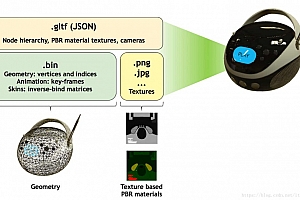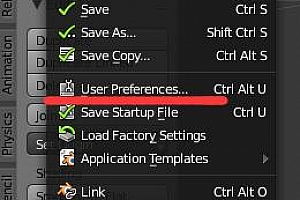3Dmax插件导出Gltf模型使用说明【cesium可以导入】
上一篇文章中,我们提供了一个非常棒的导出gltf模型的插件:插件下载网址 ,这一篇文章我们再分享几个不错的导出插件。
一、 安装DAE导出插件。
1. 根据自己max的版本下载安装OpenCOLLADA插件,该插件能将OBJ模型导出为DAE格式的模型(https://github.com/KhronosGroup/OpenCOLLADA/releases),下文演示了导出3D机房模型。
打开3dsMax软件,选择自定义->插件管理器。

图1 打开插件管理器
2. 在空白处右击,在弹出的菜单中选择加载新插件,加载结果如下图。

图2 导入插件
3. 插件加载完毕
二、 将3dmax的机房模型数据转换为导出为OBJ格式。
1. 按照如图所示选择导出,注意选择导出格式,Obj格式是非常通用的格式,但是不好的地方是导出的材质属性比较少!


图3 导出界面
2. 按照下图修改材质导出选项,注意材质路径默认不要修改,纹理贴图为png格式,png支持半透明色。

图4 材质导出选项

图5 导出的OBJ格式的数据
三、 将OBJ格式的数据转换为OpenCollada类型的DAE格式的数据。
1. 将第二步中导出的OBJ格式的模型导入到3dmax中。

图6 导入OBJ格式的模型
2. 将模型导出为DAE格式,注意选择OpenCOLLADA(*.DAE)(注:如没有该格式,就按步骤一重新导入插件)以及导出时的相对路径,导出结果里会有一个images文件夹,存放纹理贴图。


图7 导出为DAE格式的模型

图8 DAE格式的导出结果
四、 将DAE格式转成GLTF格式
1. 下载转换工具ColladaToGltf.exe(地址:https://github.com/KhronosGroup/COLLADA2GLTF/releases)
2. 在Windows下进入命令模式,并进入到ColladaToGltf.exe所在文件下,输入下面的命令进行转换。-f DAE模型路径 –e

图9 DAE转GLTF

图10 转换得到的GLTF模型
3. Cesium中加载GLTF模型。
将转换得到的GLTF模型(包括images文件夹、DAE格式的数据)整个copy到自己需要的路径,调用Cesium.Model.fromGltf ()接口加载即可。
本文由WebGL学习网整理发布,欢迎关注WebGL学习网!
WEBGL学习网 » 3Dmax插件导出Gltf模型使用说明【cesium可以导入】